使い方 > ゴミ箱
削除したい連絡先はまずゴミ箱へ移動させます。連絡先をゴミ箱へ移動したり、ゴミ箱から取り出す方法については 連絡先メニュー をご覧ください。なお、連絡先をゴミ箱へ移動するだけでは連絡先は削除されません。また、グループ内の連絡先をゴミ箱へ移動すると、その連絡先はグループのメンバーではなくなります。
画面下部の「ゴミ箱」タブを選択するとゴミ箱画面が表示されます。ゴミ箱画面にはゴミ箱に移動された連絡先の一覧が表示されます。下図にゴミ箱画面の構成を示します。
画面下部の「ゴミ箱」タブを選択するとゴミ箱画面が表示されます。ゴミ箱画面にはゴミ箱に移動された連絡先の一覧が表示されます。下図にゴミ箱画面の構成を示します。
ゴミ箱画面の構成

- 編集ボタン
タッチすると編集モードになり、連絡先を削除できるようになります。タッチした際に表示される注意事項は表示しないように設定できます。設定方法については 設定 をご覧ください。
ゴミ箱画面(編集モード)の構成
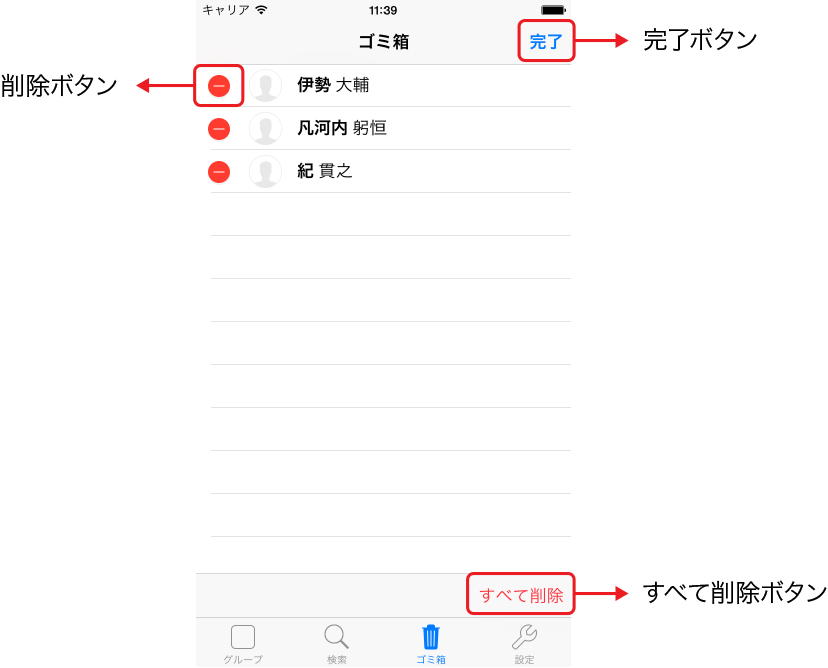
- 完了ボタン
- 削除ボタン
- すべて削除ボタン
タッチすると編集モードを終了します。
連絡先を個別に削除するために利用します。タッチすると「削除」と表記されたボタンが表示され、そのボタンをタッチすると連絡先が削除されます。
ゴミ箱にあるすべての連絡先を削除したい場合に利用します。タッチすると表示されるメニューにて「すべての連絡先を削除」を選択すると、ゴミ箱にあるすべての連絡先が削除されます。
ゴミ箱については次の点にご注意ください。
- ゴミ箱から削除された連絡先はご利用のデバイスからも削除されます。
- ゴミ箱にある連絡先は他のアプリでは通常通りに表示されます。
- ゴミ箱にある連絡先は検索されません。